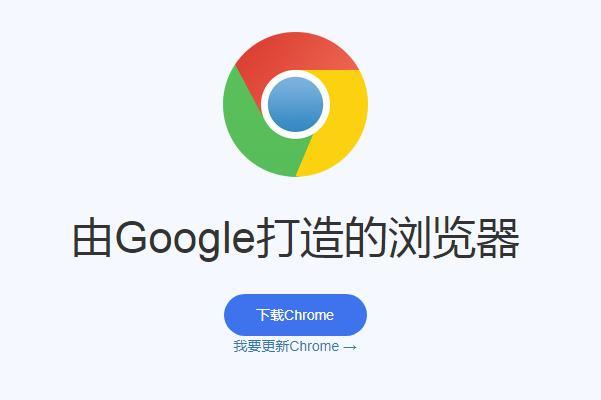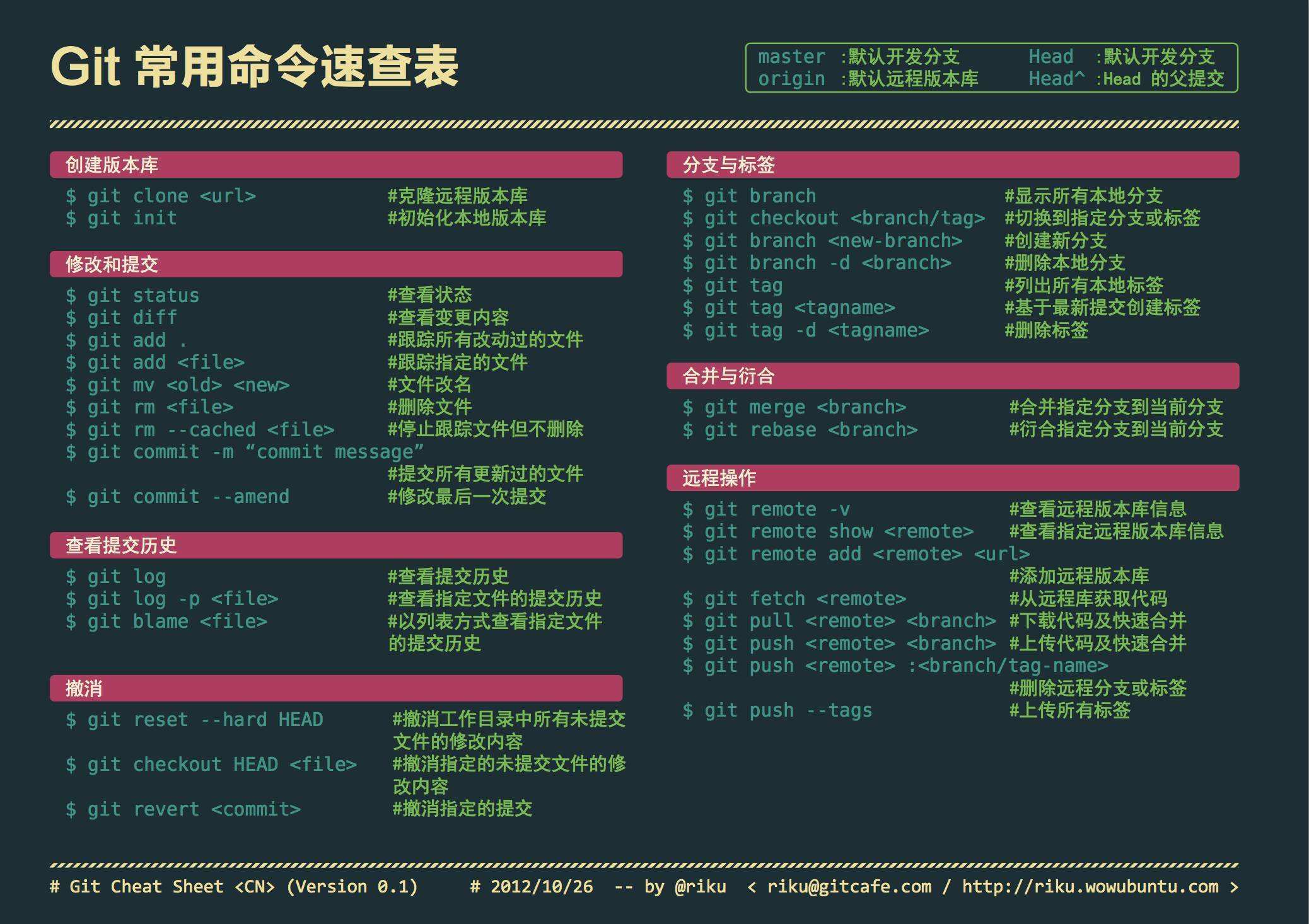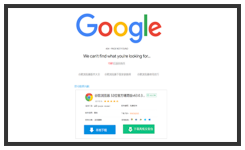想来大家都应当认识并了解谷歌浏览器吧,谷歌浏览器真的是一款非常方便快捷好用的浏览器电脑软件,可是你们了解怎么导入书签吗?别着急,接下来小编给朋友们分享了谷歌浏览器(GoogleChrome)导入书签的步骤详细介绍,大家可以学习一下。
我们先进行打开电脑中已经安装好的谷歌的浏览器的,进行点击谷歌浏览器中菜单的选项。
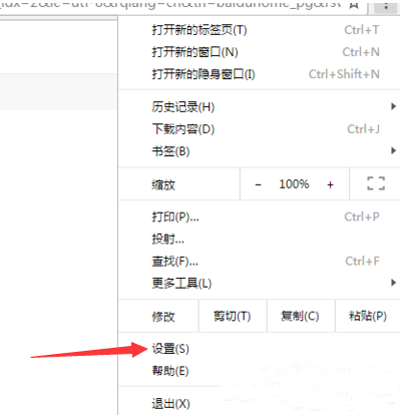
然后我们点击谷歌浏览器的中的下拉的列表中的“书签”的选项。
这时进行点击完书签之后,就会弹出了下一级的菜单中的,进行选择“导入书签和设置”的选项菜单。
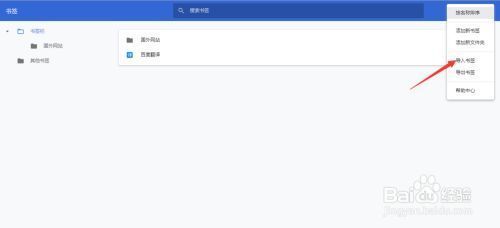
然后就会弹出了一个导入书签和设置的选项框,然后在来源的进行选择浏览器,点击”导入“的选项。
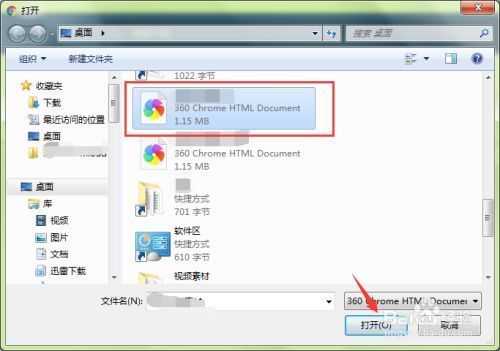
我们就可以看到导入了书签成功的提示的信息。
最后我们可以到浏览器的中的书签中更多的选项,可以显示出浏览器的的书签内容。
上文述说的便是谷歌浏览器(GoogleChrome)导入书签的具体操作步骤,大家可以自己也去试试哦!